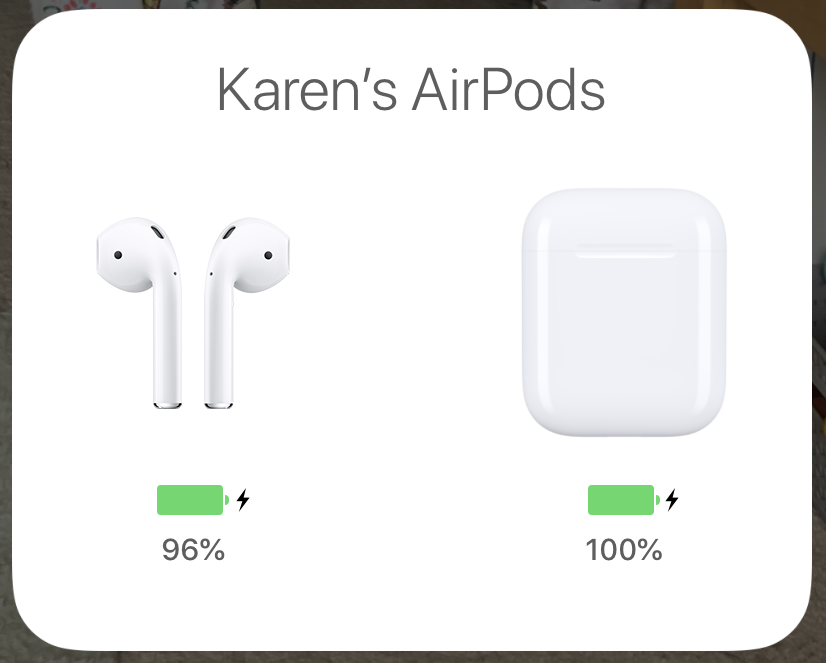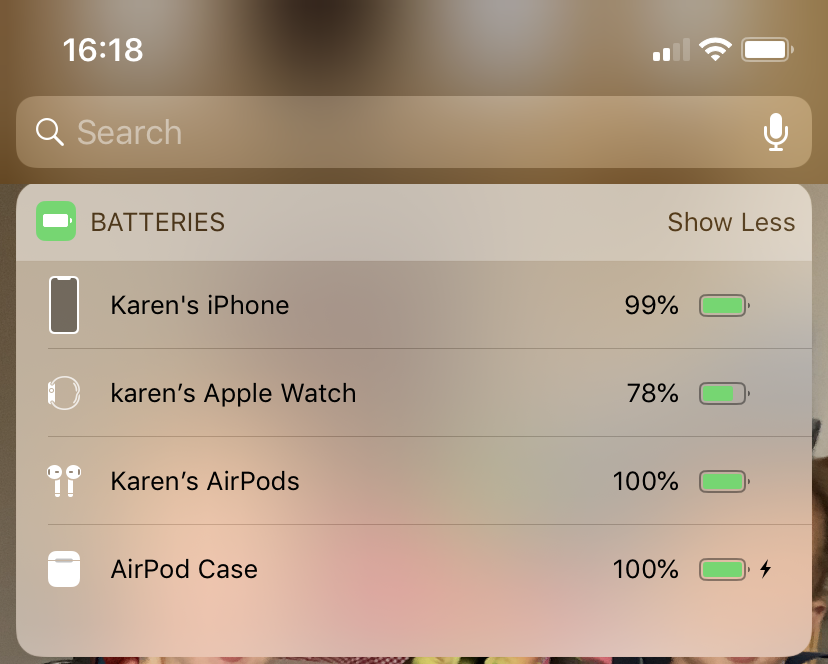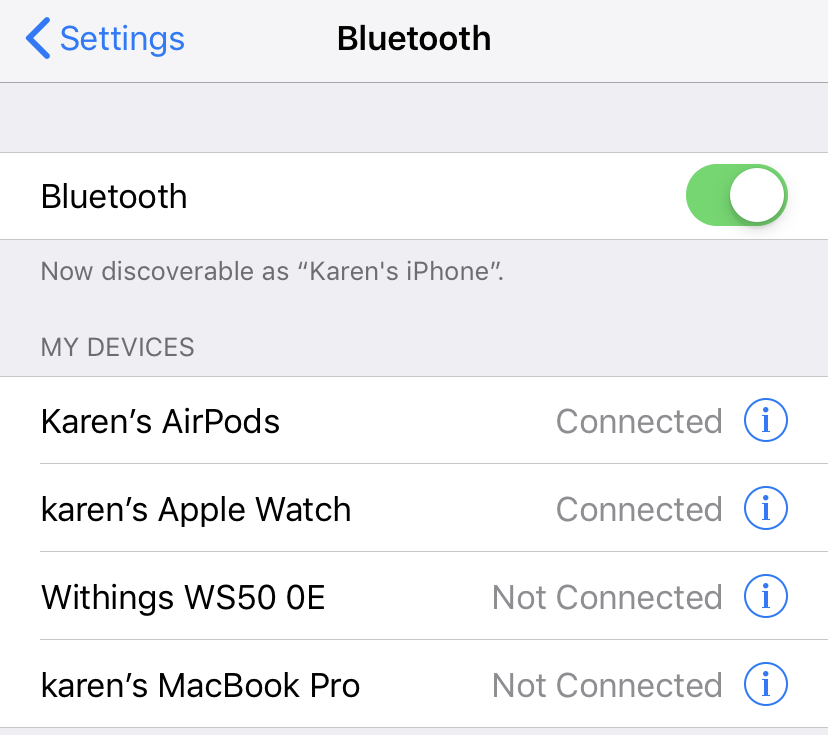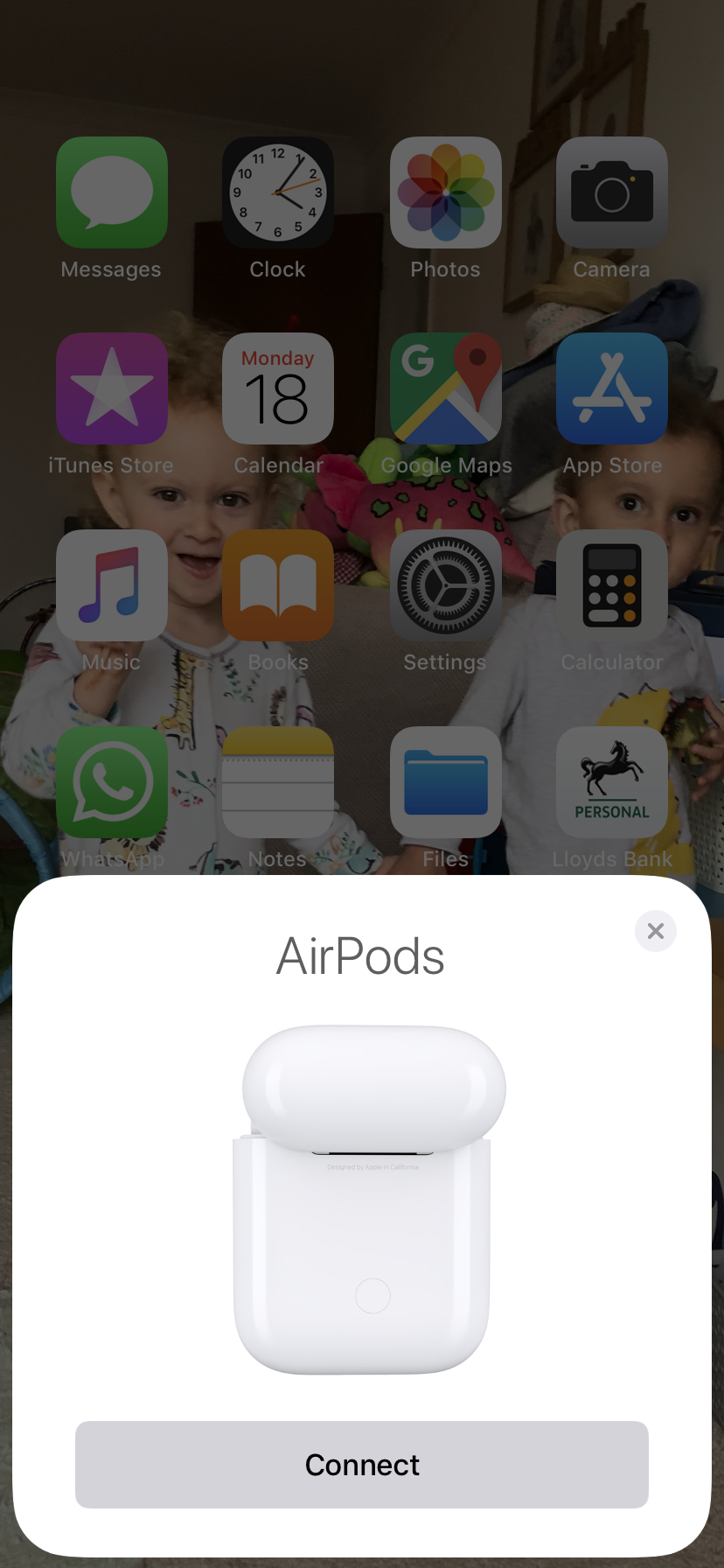- Как исправить отключение AirPods от iPhone
- Почему мои AirPods продолжают отключаться?
- Как исправить AirPods, которые отключаются от iPhone
- Шаг 1. Проверьте уровень заряда батареи
- Шаг 2. Проверьте Bluetooth
- Шаг 3. Проверьте настройки вашего аудиоустройства
- Шаг 4. Отсоедините свои AirPods, а затем снова подключите их
- Шаг 5. Очистите свои AirPods
- Шаг 6. Используйте только один AirPod
- Шаг 7. Отключите автоматическое обнаружение уха
- Шаг 8. Отмените сопряжение часов
- Шаг 9: Отключите Wi-Fi на своем iPhone
- Шаг 10: Проверьте источники помех Wi-Fi или Bluetooth
- На Mac
- AirPods заикаются и отключаются без причины. Как исправить
- Как решить проблему заикания на AirPods
- Как исправить отключение AirPods от iPhone
- Шаг 1: Проверьте свой заряд
- Шаг 2: Проверьте Bluetooth
- Шаг 3. Проверьте настройки аудиоустройства.
- Шаг 4. Отключите ваши AirPods, затем снова подключите их
- Шаг 5: Очистите свои AirPods
- Шаг 6: Используйте только один AirPod
- Шаг 7: отключите автоматическое обнаружение уха
- Шаг 8: Отключите ваши часы
- Шаг 9: отключите Wi-Fi на вашем iPhone
- Шаг 10: Проверьте источники помех Wi-Fi и Bluetooth
- На Mac
Как исправить отключение AirPods от iPhone
Ваши AirPods отключаются от iPhone во время телефонных звонков или во время потоковой передачи музыки? Ты не одинок. AirPods страдают от проблем с подключением с момента их запуска в 2016 году.
Комментарии пользователей на форумах поддержки Apple показывают, что проблемы с подключением AirPod встречаются довольно часто. Но эти проблемы можно исправить, и в этой статье мы покажем, как отсортировать набор AirPods, которые продолжают отключаться от своего iPhone.
Если вас не устраивает функция автоматического переключения AirPods в iOS 14, вот как чтобы отключить его.
С другой стороны, если ваши AirPods продолжают подключаться к другому устройству, прочтите: Как остановить подключение AirPods к другим iPhone и iPad
Почему мои AirPods продолжают отключаться?
Вы не захотите это слышать, но есть множество причин, по которым AirPods отключаются от iPhone и других устройств Bluetooth. Это может быть аппаратная проблема, проблема с качеством сигнала или проблема с конкретной версией iOS.
Отключение AirPod было утомительно обычным делом еще в 2016 и 2017 годах с iOS 10.1, а затем снова возникло в 2018 г. после обновления iOS 11.2.6. Проблема поднялась в третий раз после обновления iOS 12.1 и, вероятно, повторится снова в будущем. Сообщайте о проблемах в Apple и ищите исправления в дальнейших обновлениях.
Проблемы с отключением, как правило, связаны с телефонными звонками: звонящий жалуется, что не слышит вас четко или совсем не слышит, или вы обнаруживаете, что ваши AirPods отключились, пока вы разговаривали. Реже вы можете столкнуться с проблемой при воспроизведении музыки или подключении к автомобильному Bluetooth.
Проблема может быть связана с датчиками внутри AirPods, которые определяют, находятся ли они в ваших ушах, или к микрофонам; или это могло быть связано с помехами Bluetooth. Какой бы ни была причина, мы надеемся, что одно из приведенных ниже исправлений звука решит проблему отключения AirPod за вас.
Если вы не можете это исправить, прочтите Лучшие предложения AirPods или отправляйтесь прямо на сайт Apple, чтобы замена пары. Но пока не сдавайтесь.
Как исправить AirPods, которые отключаются от iPhone
Чтобы ваши AirPods не теряли соединение Bluetooth, выполните контрольный список возможные причины и устраняйте их одну за другой.
Они вышли из строя? Вы случайно отключили Bluetooth или выбрали неправильный аудиовыход? Это физическая проблема с одним наушником, не работает ли обнаружение ушей или AirPods просто нужно почистить? Наконец, мы можем проверить источники помех.
Шаг 1. Проверьте уровень заряда батареи
Первое, что нужно сделать, это убедиться, что ваши AirPods достаточно заряжены. . Если они отключатся, вы, очевидно, ничего не услышите..
Вы можете проверить статус заряда AirPod на вашем iPhone, выполнив следующие действия:
- Вставив AirPods в футляр, откройте крышку и удерживайте чехол рядом с iPhone.
- Всплывающее окно на вашем iPhone покажет уровень заряда батареи.
- Вы также можете проверить виджет «Батареи» на своем iPhone. Проведите слева направо по домашней странице и прокрутите вниз.
- Если вы не добавили виджет батарей на свой iPhone, прокрутите вниз, пока не увидите «Изменить», нажмите на него и добавьте батареи.
- Этот виджет также покажет вам состояние батареи других связанных устройств Apple, таких как Apple Watch.
Кстати, вот как увеличить время автономной работы AirPods.
Шаг 2. Проверьте Bluetooth
Убедитесь, что Bluetooth включен активирован на устройстве, с которым вы используете AirPods.
- На iPhone или iPad откройте Центр управления и убедитесь, что Bluetooth включен.
- Или перейдите в Настройки> Bluetooth. Вы должны увидеть зеленый индикатор, показывающий, что Bluetooth включен.
Даже если Bluetooth включен, стоит его выключить и снова включить.
- В разделе «Настройки»> «Bluetooth» нажмите на зеленый переключатель, чтобы он стал белым.
- Подождите не менее 15 секунд, прежде чем снова включить Bluetooth.
Теперь он скажет, что ваши AirPods не подключены, но они должны подключиться снова, как только вы выберете их в качестве источника звука (см. следующий шаг).
Шаг 3. Проверьте настройки вашего аудиоустройства
Вы также должны убедиться, что вы выбрали свои AirPods в качестве аудиоустройства — это может произойти автоматически, потому что AirPods идентифицируют, что они находятся в ваши уши, но на всякий случай, если этого не произошло, выполните следующие действия.
Во время воспроизведения музыки на iPhone нажмите значок AirPlay, который появляется под дорожкой (если дорожка у вас выбрана) .
Выберите свои AirPods из опций.
Если вы разговариваете по телефону, убедитесь, что у вас выбраны AirPods из опций звука. которые появляются на экране, когда вы звоните.
Вы также можете изменить источник звука во время разговора, нажав на значок динамика.
Шаг 4. Отсоедините свои AirPods, а затем снова подключите их
«Выключите и снова включите» может решить любое количество проблем с электронными устройствами, и AirPods не исключение.
- Поместите AirPods в футляр, закройте крышку и подождите примерно 15 секунд.
- Теперь откройте крышку, нажмите и удерживайте кнопку настройки на задней стороне футляра.
- Подождите, пока индикатор не замигает желтым, а затем белым.
- Теперь ваши AirPods будут сброшены (это работает, даже если они не ваши AirPods).
- Чтобы повторно подключить AirPods, просто держите их рядом с iPhone (убедитесь, что у вас включен Bluetooth).
- Теперь просмотрите параметры настройки на вашем iPhone.
Шаг 5. Очистите свои AirPods
Поскольку возможно, что ваша проблема связана с грязью, вы можете захотеть очистить их.
Это деликатный процедуру, так как вы не хотите поцарапать или пометить корпус или повредить компоненты. У нас есть подробный совет о том, как чистить AirPods, в отдельной статье.
Шаг 6. Используйте только один AirPod
Есть отчеты, указывающие на то, что проблема возникает реже, если вы используете только один наушник, поэтому можете оставить его в зарядном футляре.
Кроме того, вы можете настроить свои AirPods так, чтобы использовался только один микрофон AirPod.
- В открытом корпусе AirPods перейдите в «Настройки»> «Bluetooth» на своем устройстве iOS и выберите AirPods.
- Нажмите i и выберите из вариантов «Микрофон».
- По умолчанию здесь установлен параметр «Автоматически», при этом оба AirPods предоставляют микрофон. Но вы можете изменить это на «Всегда влево» или «Всегда вправо».
Шаг 7. Отключите автоматическое обнаружение уха
Это еще одна функция, которую вы должны попробовать включить выключен, чтобы проверить, работают ли ваши AirPods лучше без него.
- Откройте Настройки> Bluetooth на вашем устройстве iOS.
- Коснитесь i рядом с вашим AirPods, затем отключите автоматическое обнаружение ушей.
Эта функция должна автоматически перенаправлять звук на ваши AirPods, как только обнаруживает, что они в ваших ушах, но стоит проверить, нет ли что-то не так.
Шаг 8. Отмените сопряжение часов
Проблема может быть связана с сопряжением как с Apple Watch, так и с AirPods, поэтому вы можете попробовать отключить Посмотрите, не исчезнет ли проблема.
Если у вас есть другие гаджеты Bluetooth, их тоже стоит разорвать, на случай, если что-то вызывает конфликт.
Шаг 9: Отключите Wi-Fi на своем iPhone
Мы не знаем, почему это может иметь значение, но у некоторых пользователей есть И что после отключения Wi-Fi на iPhone сбой, связанный со звуком, прекратился. Это может быть связано с источниками помех Wi-Fi, которые мы рассмотрим на следующем шаге.
Шаг 10: Проверьте источники помех Wi-Fi или Bluetooth
Существуют различные устройства, которые могут создавать помехи, поэтому возможно, что одно из них отвечает за ваши потери звука. Вот несколько вещей, которые вы можете попытаться избежать.
- Подойдите ближе к устройству Bluetooth — например, к iPhone — если проблема возникает во время разговора.
- Держитесь подальше от микроволновых печей, флуоресцентных ламп, беспроводных видеокамер (например, радионяней) и беспроводных телефонов.
- Переключите устройства, которые могут использовать его, на диапазон 5 ГГц, чтобы освободить диапазон 2,5 ГГц для Bluetooth. (вот как перейти на диапазон 5 ГГц).
На Mac
Если проблема связана с использованием AirPods на вашем Mac, проверьте настройки звука в системных настройках на вашем Mac.
- Щелкните «Системные настройки»> «Звук» и на вкладке «Вывод» выберите свои AirPods.
- Сделайте то же самое на вкладке «Ввод».
Если вы обнаружите, что проблема возникает во время FaceTime или аудиозвонков на вашем Mac, когда абоненты сообщают, что ваш голос нечеткий или что они не слышат вас, это может быть связано с Bluetooth должен отправлять и получать аудио. Это может привести к переключению качества звука с высокого на низкое.
Отдельно у нас есть советы о том, какие устройства совместимы с AirPods.
Источник
AirPods заикаются и отключаются без причины. Как исправить
Не думал, что когда-нибудь скажу это, но AirPods действительно стали жертвой собственной популярности. Их стало так много, что в какой-то момент их пользователи стали испытывать перебои с работоспособностью наушников, которые чаще всего возникали в людных местах. AirPods то начинали заикаться, то просто теряли соединение со смартфоном, заставляя владельца задумываться о поломке аксессуара, которому на самом деле просто мешал забитый десятками, если не сотнями аналогичных устройств канал. Однако это не значит, что решения у проблемы нет.
Разрывы соединения между Bluetooth-наушниками и смартфонов происходят из-за того, что такие устройства работают на частоте 2,4 — 2,8 ГГц ГГц. Это очень узкий диапазон, который вынуждает AirPods и другие беспроводные аксессуары пересекаться друг с другом и конкурировать за место в эфире. Такие баталии и становятся причиной помех, возникающих на линии и препятствующей стабильной работе беспроводных аксессуаров, вытесняемых другими.
Как решить проблему заикания на AirPods
Впрочем, по словам пользователей социальных сетей, они нашли выход из этой ситуации. Чтобы AirPods или любые другие Bluetooth-наушники реже теряли связь со смартфоном и не заикались, достаточно всего лишь отключить Wi-Fi-модуль на головном устройстве, к которому подключен аксессуар. Несмотря на кажущуюся примитивность этой методики, многим именно она помогла в обеспечении стабильной работы наушников даже в людных местах.
Читайте также: Копия AirPods за 40 долларов почти не уступает оригиналу. Смотрите сами
Отключение Wi-Fi на смартфоне действительно может иметь смысл, потому что Wi-Fi-модули в большинстве современных аппаратов тоже задействуют частоту 2,4 ГГц. В результате из-за занятого канала наушники вынуждены конкурировать не только с аксессуарами окружающих людей, но и с вашим собственным смартфоном, который в автоматическом режиме пытается найти беспроводную сеть и подключиться к ней, препятствуя тем самым стабильному воспроизведению музыки из наушников.
А вы уже опробовали этот метод? Делитесь своим опытом в комментариях или нашем Telegram-чате.
Источник
Как исправить отключение AirPods от iPhone

Ваши AirPods отключаются от вашего iPhone во время телефонных звонков или во время потоковой передачи музыки? Вы не одиноки. Кажется, что AirPods страдают от проблем с подключением с момента их запуска в 2016 году.
Комментарии пользователей на форумах поддержки Apple позволяют предположить, что проблемы с подключением AirPod достаточно распространены.
Ошибка отключения AirPods, по-видимому, была проблемой еще в 2016 и 2017 годах с iOS 10.1, затем снова в 2018 году после обновления iOS 11.2.6, и теперь кажется, что люди все еще испытывают проблемы после обновления iOS 12.1.
Проблемы, как правило, связаны с телефонными звонками, а не с воспроизведением музыки. Тем не менее, в этой статье мы рассмотрим, что делать, если ваши AirPods отключаются от телефонного звонка, а также как исправить более общие проблемы с подключением между вашими AirPods и другими устройствами, включая iPhone, Mac и Apple Watch, а также в автомобиле. Блютуз. Узнайте, что делать, если звук на ваших AirPods продолжает приостанавливаться, если вызывающий абонент жалуется, что он вас не слышит четко или совсем не слышит, или если вы обнаружите, что ваши AirPods отключены, когда вы были в середине разговора.
Хотя причина проблемы не ясна, есть несколько возможностей. Это может быть связано с датчиками внутри AirPods, которые определяют, находятся ли они в ваших ушах, может быть связано с микрофонами внутри AirPods, или это может быть связано с помехами Bluetooth. Какова бы ни была причина, мы надеемся, что одно из приведенных ниже исправлений для AirPod решит проблему с отключением AirPod.
Если вы не можете решить проблему, прочитайте Best AirPods предложения, чтобы найти хорошую цену для сменной пары.
Шаг 1: Проверьте свой заряд
Первое, что нужно сделать, это убедиться, что ваши AirPods имеют достаточно заряда.
Вы можете проверить состояние зарядки AirPod на вашем iPhone, выполнив следующие действия:
- С AirPods, помещенным в случай, откройте крышку и держите случай около своего iPhone.
- На вашем iPhone откроется всплывающее окно, показывающее уровень заряда аккумулятора зарядного устройства и AirPods.
- Вы также можете проверить заряд AirPods в виджете «Батареи» на вашем iPhone. Для этого проведите пальцем слева направо на домашней странице и прокрутите вниз.
- Если вы не добавили виджет батарей в свой iPhone, прокрутите вниз, пока не увидите «Редактировать», нажмите «чем» и добавьте «Батареи».
- Этот виджет также покажет вам состояние батареи всех ваших устройств iOS, таких как Apple Watch.
Шаг 2: Проверьте Bluetooth
Убедитесь, что Bluetooth включен на устройстве, с которым вы используете AirPods.
- На iPhone или iPad откройте центр управления и убедитесь, что Bluetooth включен.
- Или перейдите в «Настройки»> «Bluetooth», и вы увидите зеленый индикатор, показывающий, что Bluetooth включен.
Даже если Bluetooth включен, его стоит выключить и снова включить.
- Сделайте это в «Настройки»> «Bluetooth», нажмите на зеленый переключатель, чтобы он стал белым.
- Подождите не менее 15 секунд, прежде чем снова включить Bluetooth.
Теперь будет сказано, что ваши AirPods не подключены, но должны подключиться снова, как только вы выберете их в качестве источника звука (см. Следующий шаг).
Шаг 3. Проверьте настройки аудиоустройства.
Вы также должны убедиться, что вы выбрали AirPods в качестве аудиоустройства — это может произойти автоматически, потому что AirPods идентифицируют, что они находятся в ваших ушах, но на случай, если этого не произошло, выполните следующие действия.
Во время воспроизведения музыки на iPhone нажмите значок AirPlay, который появляется под дорожкой (если у вас выбрана дорожка).
Выберите ваши AirPods из вариантов.
Если во время разговора убедитесь, что у вас есть AirPods, выбранные из опций аудио, которые появляются на экране, когда вы делаете вызов.
Вы также можете изменить источник звука во время разговора, нажав на значок динамика.
Шаг 4. Отключите ваши AirPods, затем снова подключите их
Выключение и повторное включение может решить все проблемы с электронными устройствами, и AirPods не являются исключением.
- Для того, чтобы отключить AirPods, сначала нужно положить их внутрь корпуса, закрыть крышку и подождать около 15 секунд.
- Теперь откройте крышку и нажмите и удерживайте кнопку настройки на задней стороне корпуса.
- Подождите, пока свет не начнет мигать желтым, а затем белым.
- Ваши AirPods теперь будут сброшены (это работает, даже если они не ваши AirPods).
- Для повторного подключения ваших AirPods просто держите их рядом с iPhone (убедитесь, что у вас включен Bluetooth).
- Теперь перейдите к настройке параметров, которые появятся на экране вашего iPhone.
Шаг 5: Очистите свои AirPods
Так как возможно, что ваша проблема связана с грязью, вы можете захотеть очистить их.
У нас есть совет о том, как чистить AirPods здесь.
Шаг 6: Используйте только один AirPod
Есть отчеты, которые указывают, что проблема возникает реже, если вы используете только один AirPod, чтобы вы могли оставить один в чехле для зарядки.
Кроме того, вы можете настроить AirPod так, чтобы использовался только один микрофон AirPod.
- В открытом корпусе AirPods перейдите в «Настройки»> «Bluetooth» на устройстве iOS и выберите «AirPods».
- Нажмите на i и выберите «Микрофон» из вариантов.
- Опция по умолчанию здесь — Автоматически — обе AirPods предоставляют микрофон, но вы можете изменить его на Всегда слева или Всегда справа.
Шаг 7: отключите автоматическое обнаружение уха
Это еще одна функция, которую вы можете отключить, чтобы проверить, работают ли ваши AirPods лучше без нее.
- Откройте Настройки> Bluetooth на вашем устройстве iOS.
- Нажмите на i рядом с AirPods, затем снимите флажок «Автоматическое обнаружение ушей».
Обычно это автоматически перенаправляет звук на ваши AirPods, как только он обнаруживает их в ваших ушах, но что-то может помешать им обнаружить это.
Шаг 8: Отключите ваши часы
Если у вас есть часы Apple Watch, вы можете попробовать их отключить, чтобы увидеть, насколько это важно. Эта проблема может быть связана с сопряжением как с Apple Watch, так и с AirPods, поэтому вы можете попробовать отсоединить ваши часы и посмотреть, не исчезнет ли проблема.
Если у вас есть другие Bluetooth-гаджеты, их тоже стоит отключить, на случай, если что-то вызовет конфликт.
Шаг 9: отключите Wi-Fi на вашем iPhone
Мы не знаем, почему это будет иметь значение, но некоторые пользователи обнаружили, что после отключения Wi-Fi на их iPhone ошибка, связанная со звуком, прекратилась. Это может быть связано с источниками помех Wi-Fi, которые мы рассмотрим на следующем шаге.
Шаг 10: Проверьте источники помех Wi-Fi и Bluetooth
Существуют различные устройства, которые могут создавать помехи, поэтому возможно, что одно из них ответственно за падение звука. Вот некоторые вещи, которые вы могли бы попытаться избежать.
- Подойдите ближе к своему устройству Bluetooth — например, ваш iPhone, если проблема происходит, когда по вызову.
- Держитесь подальше от микроволновых печей, люминесцентных ламп, беспроводных видеокамер (например, радионяни) и беспроводных телефонов.
- Измените устройства, которые могут использовать его на полосу 5 ГГц, чтобы освободить полосу 2,5 ГГц для Bluetooth. (читайте, как сделать переход на полосу 5 ГГц здесь).
На Mac
Если проблема связана с использованием AirPods на вашем Mac, проверьте настройки звука в Системных настройках вашего Mac.
- Нажмите «Системные настройки»> «Звук» и на вкладке «Вывод» выберите свои AirPods.
- Сделайте то же самое на вкладке Input.
Если вы обнаружите, что проблема возникает во время FaceTime или аудио-звонков, сделанных на вашем Mac, звонящие сообщают, что ваш голос не ясен, или что они не слышат вас, это может быть связано с необходимостью Bluetooth отправлять и получать аудио, что может приводят к переключению качества звука с высокой верности на низкую.
Хотите узнать, какие устройства совместимы с AirPods, прочитайте это.
Источник